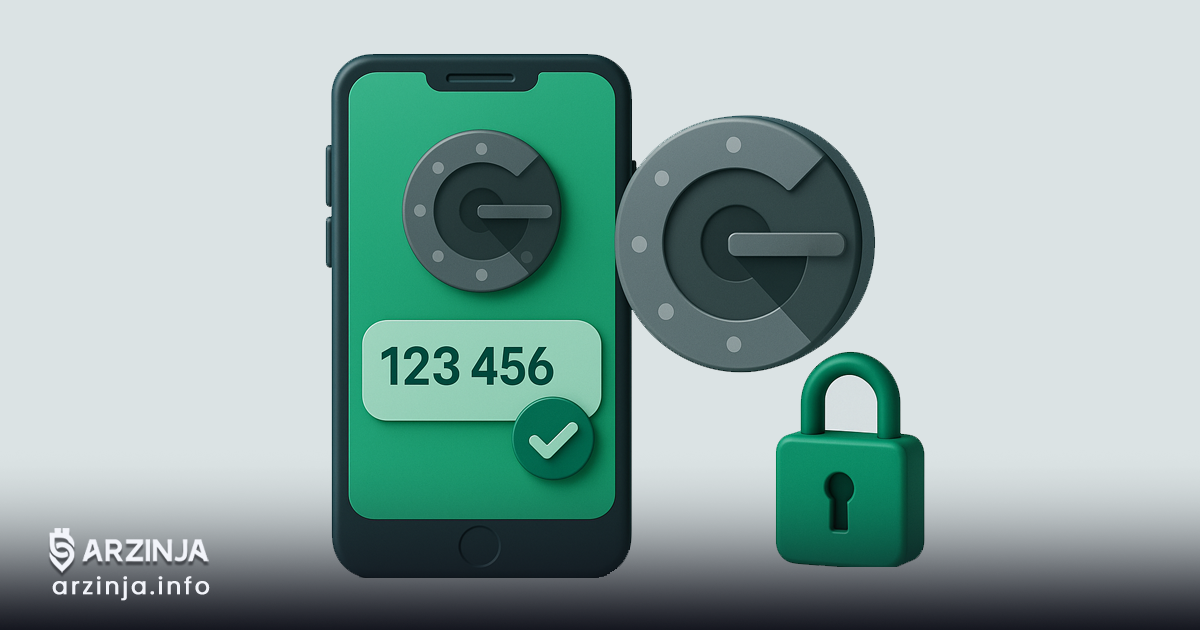
برنامههای احراز هویت، که با نام «آتنتیکیتور» نیز شناخته میشوند، لایه امنیتی دیگری به حسابهای کاربری میافزایند.
این برنامهها با تولید کدهای یکبارمصرف منحصربهفرد، که هر ۳۰ ثانیه تغییر میکنند، از دسترسی غیرمجاز به حسابهای کاربران جلوگیری میکنند. در همین حال، شناختهشدهترین برنامه آتنتیکیتور، متعلق به شرکت گوگل است.
در این مقاله، به معرفی و نحوه استفاده از گوگل آتنتیکیتور میپردازیم.
گوگل آتنتیکیتور چیست؟
شرکت گوگل، برنامه گوگل آتنتیکیتور (Google Authenticator) را توسعه داده است و از آن برای افزودن احراز هویت دومرحلهای (2FA) به حسابهای کاربران استفاده میکند.
این برنامه با تولید کدهای موقت ششرقمی که هر ۳۰ ثانیه تغییر میکنند، دسترسی غیرمجاز به حسابها را دشوار میسازد. حتی اگر شخصی به رمز عبور شما دسترسی پیدا کند، بدون داشتن این کدها قادر به ورود به حساب نخواهد بود. این موضوع، گوگل آتنتیکیتور را به یکی از محبوبترین روشهای امنیتی در فضای دیجیتال تبدیل کرده است.
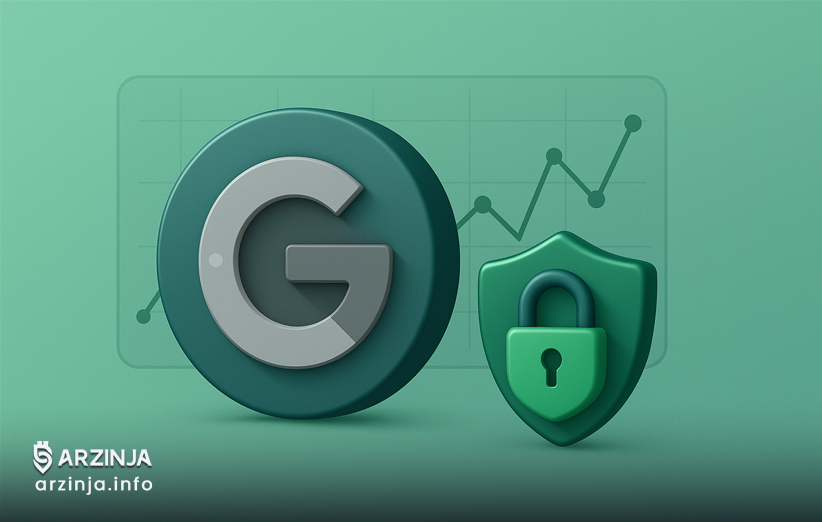
یکی از مهمترین مزایای گوگل آتنتیکیتور، استقلال آن از پیامک یا اینترنت است. در شرایطی که تلفن همراه شما آنتن نداشته باشد یا حتی در حالت پرواز باشد، این برنامه همچنان قادر به تولید کدهای معتبر خواهد بود. به همین دلیل، امنیت بالاتری نسبت به روشهای سنتی احراز هویت (KYC) ارائه میدهد.
امروزه بسیاری از وبسایتها و سرویسهای مهم مانند گوگل، آمازون (AMZNX)، اینستاگرام و صرافیهای ارز دیجیتال از این ابزار پشتیبانی میکنند. کاربران میتوانند با افزودن حسابهای مختلف خود به برنامه، مدیریت یکپارچهتری برای امنیت حسابهای شخصی و مالی خود داشته باشند.
ویژگیهای گوگل آتنتیکیتور
- قابل استفاده برای سیستمعاملهای اندروید و iOS
- سازگاری با حسابهای گوگل، آمازون، فیسبوک و…
بهطورکلی، هر برنامه یا وبسایتی میتواند برای افزایش امنیت حسابهای کاربری خود، از گوگل آتنتیکیتور استفاده کند. در همین راستا، 2FA به شما این فرصت را میدهد تا از اطلاعات حسابهای خود بیشتر محافظت کنید و مانع سوءاستفاده دیگران از هویت آنلاین خود شوید.
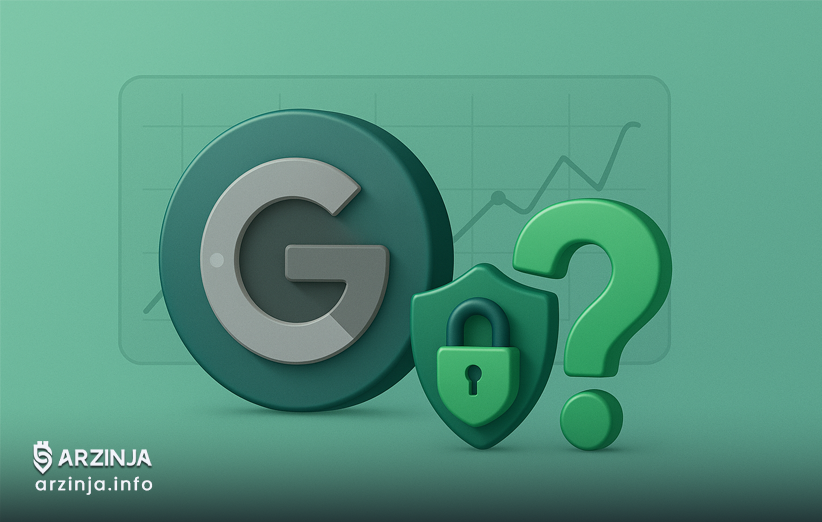
چرا به گوگل آتنتیکیتور نیاز داریم؟
امروزه، با تغییر سبک زندگی، بیشتر فعالیتهای ما در فضای مجازی و دیجیتال انجام میشود؛ از اینرو، امنیت و حفاظت از حریم خصوصی از اهمیت ویژهای برخوردار است. بااینحال، خطر نفوذ به حسابهای کاربری همواره وجود دارد و کافیاست فردی به رمز عبور شما دسترسی پیدا کند تا اطلاعات و هویت دیجیتالتان در معرض تهدید قرار گیرد. بر این اساس، ایجاد لایه امنیتی مضاعف میتواند از حسابهای شما در برابر کلاهبرداری و سرقت آنلاین محافظت کند.
در ادامه، شاید این پرسش مطرح شود که چرا باید از گوگل آتنتیکیتور استفاده کرد؛ درحالیکه با پیامک نیز میتوان لایه امنیتی دیگری به حساب خود اضافه کرد؟
پاسخ روشن است: اگر تلفنهمراه یا سیمکارت خود را از دست بدهید، چه خواهید کرد؟
برای تولید کد، به سیمکارت یا سرویس تلفن نیاز ندارید و همچنین مجبور نیستید شمارهتلفن خود را در اختیار وبسایتها قرار دهید.
این برنامه، در حالت پرواز یا زمانی که به اینترنت دسترسی ندارید نیز، به درستی عمل میکند.
چگونه گوگل آتنتیکیتور را نصب و راهاندازی کنیم؟
برنامه گوگل آتنتیکیتور بهراحتی روی دستگاههای اندروید و iOS اجرا میشود. برای جلوگیری از هرگونه ابهام، مراحل نصب و راهاندازی در هر سیستمعامل را بهصورت جداگانه بررسی میکنیم.
نحوه راهاندازی Google Authenticator در اندروید
- برنامه را از فروشگاه GooglePlay دانلود و بر روی دستگاه خود نصب کنید.
- برنامه را اجرا و دکمه ” Get Started ” را لمس کنید.
- روش راهاندازی را انتخاب کنید (اسکن کد QR یا وارد کردن دستی کلید راهاندازی).
- بارکد را اسکن یا کلید راهاندازی را وارد نمایید.
نحوه راهاندازی گوگل آتنتیکیتور در iOS
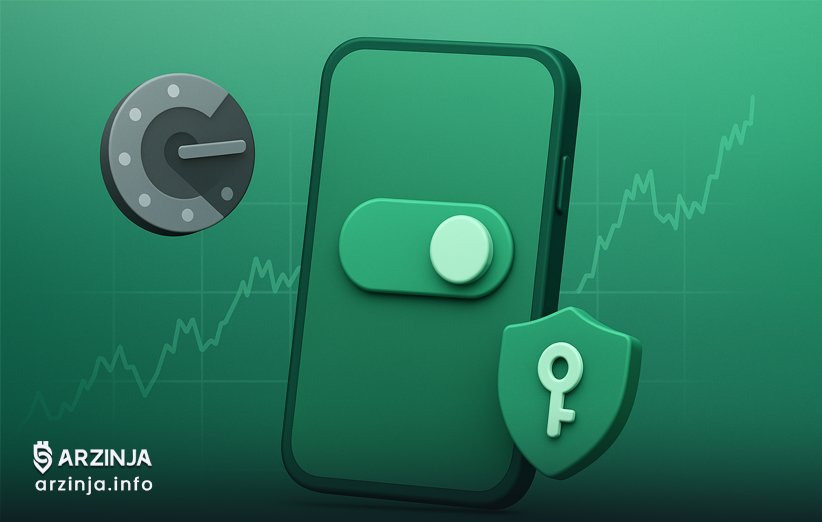
- برنامه را از فروشگاه AppStore اپل دانلود و نصب کنید.
- برنامه را اجرا و دکمه ” شروع ” را لمس نمایید.
- حساب کاربری خود را با روشهای اسکن بارکد یا استفاده از کلید راهاندازی (Set up key) تنظیم کنید.
نکاتی برای اندروید و iOS
- برای راهاندازی حساب کاربری، اسکن کد QR روش سادهتری است.
- اگر از کلید راهاندازی (Set up key) استفاده میکنید:
- نام دلخواهی برای حساب خود انتخاب کنید.
- گزینه ” Type of Key ” را بر روی حالت ” Time Based ” قرار دهید.
- روی دکمه ” Add a code ” ضربه بزنید.
- برای استفاده و افزودن گوگل آتنتیکیتور به حساب خود، معمولاً باید در بخش تنظیمات به قسمت “امنیت (Security) ” مراجعه کنید.
نحوه فعالسازی گوگل آتنتیکیتور برای هر حساب کاربری
- برنامه Google Authenticator را اجرا کنید.
- روی نماد ” + ” در پایینِ سمت راست صفحه ضربه بزنید.
- گزینه ” اسکن بارکد ” را انتخاب و کد QR نمایشدادهشده را اسکن نمایید.
- کد ششرقمی ایجادشده را در محل موردنیاز وارد کنید.
نکات اضافی
- استفاده از برنامه Google Authenticator صرفاً بر روی یک دستگاه امکانپذیر است.
- پیش از حذف حسابهای خود از برنامه در تلفن قدیمی، ابتدا آنها را در دستگاه جدید بازسازی کنید.
- پس از راهاندازی، هنگام ورود به حسابهای دارای احراز هویت دوعاملی، باید کد نمایشدادهشده را کپی و وارد کنید.
نتیجه گیری
احراز هویت دومرحلهای، نقش مهمی در حفاظت از هویت دیجیتال و اطلاعات ورود به سیستمِ حسابهای شخصی و مالی دارد. با کمک گوگل آتنتیکیتور، به سادگی میتوان احراز هویت دوعاملی را برای حسابهای مختلف تنظیم و فعال کرد.
پرسشهای متداول
گوگل آتنتیکیتور چیست؟
گوگل آتنتیکیتور یک برنامه تولید کدهای یکبارمصرف است که هر ۳۰ ثانیه تغییر میکنند و برای فعالسازی احراز هویت دومرحلهای در حسابهای مختلف استفاده میشود.
چرا باید از گوگل آتنتیکیتور استفاده کنیم؟
این برنامه با ایجاد یک لایه امنیتی اضافی از حسابهای شما در برابر نفوذ، کلاهبرداری و سرقت آنلاین محافظت میکند و حتی بدون سیمکارت یا اینترنت هم کار میکند.
نحوه نصب گوگل آتنتیکیتور در اندروید چگونه است؟
کافی است برنامه را از Google Play نصب کرده، گزینه ” Get Started ” را انتخاب کنید و با اسکن بارکد یا وارد کردن کلید راهاندازی، حساب خود را اضافه نمایید.
نحوه نصب گوگل آتنتیکیتور در iOS چگونه است؟
پس از دانلود برنامه از App Store، گزینه ” شروع ” را لمس کرده و با اسکن بارکد یا استفاده از کلید راهاندازی، حساب کاربری خود را فعال کنید.
اگر گوشی یا سیمکارت گم شود، آیا همچنان میتوان به حسابها دسترسی داشت؟
بله، چون گوگل آتنتیکیتور مستقل از سیمکارت یا اینترنت کار میکند. کافی است قبل از تغییر دستگاه، حسابها را به گوشی جدید منتقل کنید تا مشکلی در ورود نداشته باشید.
سلام ، داخل نرم افزار گوگل اتمتیکیتور بعد از اینکه یه کلیدی رو وارد کردیو و کد ساز فعال شد چطوری میتونیم اون رو کلا از صفحه حذفش کنیم ؟ به هر دلیلی اگه نیاز داشته باشیم حذف کنیم
توی اینترنت دیدم وقتی روش نگه میداریم گزینه حذف میاد ولی مال من وقتی روش نگه میدارم به صورت خودکار کد کپید تو کلیپبورد انجام میشه ممنون میشم راهنمایی بکنید
همچنین اسکن qrcod هم کار نمیکنه در حالی که خود گوشی اسکن رو داره و قابلیتش هست
گوشیم سامسونگ آ73 هست
ممنون
سلام روی موردی که میخواید لمس کنید و نگه دارید. بعد بالای صفحه سمت راست آیکون سطل آشغال میاد بزنید روش و حذفش کنید
در بعضی نسخه ها ، وقتی روی کد نگه داشتین، اونو به سمت چپ یا راست بکشین، که گزینه های حذف و ویرایش براتون ظاهر میشه
داداش ممنون
مشکل چند ماهه منو حل کردی ❤️
سلام گوگل اتنکتیتور در گوشی جدید باز نمیشه در واقع گزینه اسکن کیوآر ارورمیده مشکلش چیه به نظرتون؟
سلام روزتون بخیر باشه چه اروری دریافت میکنید ؟ و مدل گوشی رو هم بفرمایید
مدل گوشی resmi not 11 pro هستش و ارور می گه که something went rang
سلام روز بخیر جناب رحیم پور اگر تنظیمات رو بررسی کردید و بازهم دوربین به اسکنر شما متصل نشد بصورت دستی اقدام بفرمایید
بر روی + داخل گوگل آتنتیکیتور کلیک نمایید سپس گزینه Enter a setup key کلیک بفرمایید و توکن سایت مقصد رو وارد کنید متصل می شود
سلام. من ميخوام بدونم. اونجاكه واردميشي مثلن ازصرافي تبديل. انتقال ميخواي بدي كليد. شبكه روچي بزنم مشكلم همينه
سلام وقت بخیر کلید شبکه نداریم، در زمان انتقال ارز یک آدرس ولت از شما دریافت میشه و برخی از شبکه های ارز ها payment id یا کد ممو دریافت میشه که این کد رو باید از مقصد دریافت کنید از جایی که آدرس انتقال ارز رو کپی کردید بخشی ام به عنوان تگ ممو دارد یا اگر تگ ممو نداشت مقصد مهم نیست اون فیلد رو خالی بزارید / پیشنهاد ما برای معاملات صرافی ارزینجا که در زمان های انتقال واریز و برداشت نگران شبکه ها نخواهید بود و بصورت اتومیشن راهنماییتون میکنه
کلید شما در مرحله ثبت نام اولیه یعنی چه
این پیام رو در کدام قسمت و در چه اپلیکیشنی دریافت کردید لطفا توضیحات را کامل ارایه دهید
سلام مدل گوشی من شیامی هستش اما دوربین برنامه واسه اسکن کردن کد باز نمیشه می گه مشکلی پیش آمده ! لطفاً راهنمایی کنید چکار کنم
سلام روز بخیر جهت مجاز کردن دسترسی دوربین به نرم افزار تراست والت شما دو آموزش برای زبان فارسی و انگلیسی خدمت شما اعلام میکنیم لطفا طبق دستور زیر اقدام فرمایید.
مراحل اعطای دسترسی دوربین به تراست والت در گوشی شیائومی:
باز کردن تنظیمات گوشی:
به صفحه اصلی گوشی خود بروید.
برنامه “تنظیمات” (Settings) را پیدا کرده و روی آن ضربه بزنید.
یافتن بخش برنامهها:
در صفحه تنظیمات، به دنبال گزینه “برنامهها” (Apps) یا “مدیریت برنامهها” (App management) بگردید.
روی این گزینه ضربه بزنید.
پیدا کردن برنامه تراست والت:
در لیست برنامههای نصب شده، برنامه “تراست والت” (Trust Wallet) را پیدا کنید.
روی آن ضربه بزنید تا اطلاعات بیشتری از برنامه نمایش داده شود.
ورود به بخش مجوزها:
در صفحه اطلاعات برنامه تراست والت، به دنبال گزینه “مجوزها” (Permissions) یا “اجازهها” بگردید.
روی این گزینه ضربه بزنید.
فعال کردن دسترسی دوربین:
در لیست مجوزها، گزینه “دوربین” (Camera) را پیدا کنید.
مطمئن شوید که سوئیچ کناری این گزینه در حالت فعال (به رنگ آبی) قرار دارد. اگر این سوئیچ غیرفعال است، روی آن ضربه بزنید تا فعال شود.
Steps to grant camera access to Trust Wallet on a Xiaomi phone:
Open your phone’s settings:
Go to your home screen.
Find and tap the “Settings” app.
Find the “Apps” section:
In the settings, look for the “Apps” or “App management” option.
Tap on it.
Find the Trust Wallet app:
In the list of installed apps, find “Trust Wallet”.
Tap on it to see more information about the app.
Go to the permissions section:
On the Trust Wallet app information page, look for the “Permissions” option.
Tap on it.
Enable camera access:
In the list of permissions, find the “Camera” option.
Make sure the switch next to this option is turned on (blue). If it’s off, tap on it to turn it on.
سلام گرینه کلید شما را باید با چی پر بشه
سلام روز بخیر لطفا اموزش زیر رو بررسی بفرمایید
https://arzinja.info/help/account-tech/two-step-authentication
سلام، ممنونم میشم پاسخ بدید
من google Authenticator رو قبلا با یک ایمیل ثبت کردم و کار میکردم باهاش .
الان وقتی وارد میشم در قسمت Enter setup a key سه گزینه هست درست ؟
گزینه اول کد کپی شده code name
گزینه دوم که زده Your key رو من نمیدونم چه کدی باید بزارم، اگرم قبلا کدی چیزی داده و من گذاشتم خاطرم نیست و قبول نمیکنه . لطفا راهنمایی کنید چطور میتونم این کد رو پیدا کنم یا از اول بسازم و یا چیکار باید کرد
در ایمیل هام هم کدی نبود !!!
سلام روز بخیر قسمت Enter setup a key برای بازیابی اکانت های شما نیست برای اتصال به سایت هایی هست که قابلیت گوگل آتنتیکیتور رو دارن که Your key یا یک کیو آر کد نمایش میدن و بعد از اسکن برای شما اضافه میشه
سلام ، داخل نرم افزار گوگل اتمتیکیتور بعد از اینکه یه کلیدی رو وارد کردیو و کد ساز فعال شد چطوری میتونیم اون رو کلا از صفحه حذفش کنیم ؟ به هر دلیلی اگه نیاز داشته باشیم حذف کنیم
توی اینترنت دیدم وقتی روش نگه میداریم گزینه حذف میاد ولی مال من وقتی روش نگه میدارم به صورت خودکار کد کپید تو کلیپبورد انجام میشه ممنون میشم راهنمایی بکنید
همچنین اسکن qrcod هم کار نمیکنه در حالی که خود گوشی اسکن رو داره و قابلیتش هست
گوشیم سامسونگ آ73 هست
ممنون
سلام مدل گوشی شما به این صورته که به حالت کشویی اگر روی والت دستتون رو از چپ به راست بکشید قابل ادیت میشه و اگر از راست به چپ بکشید قابل حذف کردن میشه
دمت گرم، بصورت کشویی چپ و راست کار کرد، خدا خیرت بده
ممنونیم از همراهی شما
سلام. آقا آموزش ها واقعا کلافه کنند. هیچ اشاره ای ب اون سه کادر خالی. نشده تازه باید اشاره تصویر باشد روی تصویر بگوید. من نمی دانم داخل مادر کادر دوم چه بنویسم. و هیچ کلیپ آموزش ندیدم واقعا. این چی
سلام روز بخیر، برای ادد کردن گوگل آتنتیکیتور از طریق گزینه Enter a Setup Key >> گزینه اول Cod name که نام دلخواهتون رو وارد میکنید میتونید روی کد اسم بزارید مثلا مربوط به سایت ارزینجا کادر دوم یعنی Your Key رو از سایت مقصد باید بردارید کد اتصال اصلی شماست و کادر سوم Type of key باید روی گزینه Time based باشد
سلام . میخوام اسم صرافی رو در اتنتیکیتور عوض کنم.چطوری اینکارو بکنم؟ روش نگه میدارم عنوان کپی کردن رو میاره .
سلام روز بخیر حالت کشویی از سمت چپ به راست روی کد آتن بکشید دستتون رو گزینه ویرایش باز میشه بلعکس گزینه حذف
تغییر نام در اتنتیکیتور چگونه است؟
سلام روز بخیر کافیه انگشتتون رو از سمت چپ به راست به حالت کشویی بکشید و قابلیت تغییر نام فعال می گردد.
سلام خسته نباشید وقتتون بخیر باشه. من وقتی میخوام یه بارکدی رو اسکن کنم، ارور something went wrong رو به من نشون میده با وجود اینکه دسترسی به دوربین رو به شکل کامل بهش دادم و گوشیم هم سامسونگ هست. چی کار باید بکنم؟
سلام روز بخیر سوال شما در خصوص آتنتیکیتور هست ؟ بهتره از روش دستی استفاده کنید داخل برنامه روی عکس + کلید کنید سپس enter a setup key کلیک کنید کد کیو ار کد رو وارد کنید و افزوده خواهد شد
سلام من برنامه کیف پول من به این برنامه وصل کردم بعد حذفش کردم الان دیگه نمی تونم ارز خرید و فروش کنم برنامه هم اجازه ساخت جدید نمیده به نظرتون چکار کنم؟
سلام روز بخیر منظور شما از کیف پول من کدام کیف پول است ؟ نام لاتین رو لطف کنید
سلام، قبلا نوبیتکس رو ب گوگل اتنتیکاتور وصل کردم، الان میخوام رمزینکس و بیت پین رو هم اضافه و وصل کنم، چطوری کد دستی وارد کنم؟
سلام روز بخیر در صرافی ارزینجا در بخش امنیت حساب کاربری با اسکن کیو آر کد درج شده به سادگی میتونید اقدام به کانکشن کنید در صرافی های مذکور باید از طریق پشتیبانیشون اقدام کنید
سلام من
در حساب من سه بار یک برنامه ثبت شده و نمیتوانم حذف کنم در صورت امکان راهنمایی کنید ممنون میشم
سلام روز بخیر جهت حذف حالت کشویی دستتون رو از راست به چپ روی کد گوگل آث بکشید
Gracias 🙏
سلام خسته نباشین رو برنامه اتنتیکیتورم پنج کد ذخیره هست میخوام اون پنج کد روی گوشی برادرم هم ذخیره کنم ولی دسترسی به کد هارو ندارم که دستی اضافه کنم واسه همین از طریق QR COD میخوام اضافه کنم که ارور میده همه دسترسی هام فعال کردم ولی بازم ارور میده ممنون میشم راهنمایی کنین
سلام روز بخیر چه اروری دریافت میکنید
سلام
من الان یکسری کلید اضافی روی برنامه گوگل آتنتیکیتور دارم که میخوام اونهارو حذف کنم چطوری میشه اینکارو انجام داد؟
سلام روز بخیر کافیه حالت کشویی دستتون رو از راست به چپ روی اون کد بکشید گزینه حذف رو مشاهده میکنید
سلام وقت بخیر
من اشتباهی کد رو از گوگل حذف کردم ایا راه حلی داره بشه بازگردانی بشه یا مثلا سطل زباله داشته باشه بشه بگردونم
سلام خیر متاسفانه باید از سایت مقصد در خواست ریست کد بدید
سلام
گوشی من ریست فکتوری شده و اطلاعات گوشیم پاک شده. گوگل اتنتیکیتوری که قبلا داشتم را چگونه باز یابی کنم؟
سلام روز بخیر اگر روی ایمیلی ست کرده باشید بعد از وارد کردن (سینک) ایمیل در اپلیکیشن گوگل آتنتیکیتور باید کلیه دیتا های شما تحت کلود ریست شود در غیر اینصورت باید تمامی کد هارو بازیابی کنید از سایت های مقصد
سلام وقت بخیر من با گوشی دارم کار میکنم و هر کلیدی که میخوام تعیین کنم رو قبول نمیکنه، کلیدی که تعیین میکنیم چا ویژگیهایی باید داشته باشه؟
سلام روز بخیر منظور از قبول نکردن رو متوجه نشدم؟ توکن هارو از کجا دریافت میکنید؟
سلام .درصرافی خارجی ال بانک زمان برداشت خطای گوگل اندیکتور میزد اومدم الان اسکن سریع انجام نمیده .دستکاری کاری کردم الان سه تا کد مینویسه بالا وپایین کد عوض میکنند.
بعد متوجه اون علامت به علاوه که میزنیم .سه گزینه میاد .کلید .ویکی دیگه الان یادم رفت وپایینش نوشته محور ..گوشی سل مسونگ آ۱۲ هست.ممنون میشم راهنمایی کنید سرمایه ام تو صرافی ایران وخارجی اصلا نمیدونم چیکارکنم
سلام روز بخیر متوجه سوال شما نشدم می خواهید گوگل آتنتیکیتور رو به ال بانک وصل کنید ؟
سلام من در برنامه authenticator یک ابر قرمز رنگ بالای صفحه هست و همینطور اجازه اسکن کد هم ندارم از همه نظر هم برنامه رو چک کردم مثل تایم ابدیت بودن ولی بازم درست نمیشه
سلام روز بخیر متوجه ابر قرمز نمیشم، مدل دستگاهتون چیه ؟ دسترسی به دوربین دادید در قسمت اپلیکیشن ها ؟
ابر قرمز یعنی به اینترنت نمیتونه وصل شه منظور لز ابر همون فضای ابریه. من یه حساب گوگل دارم برا دو مرحله ای گوگل گیر داده میگه للا و بلا باید از دومرحله ای از گوگل اوتو وارد کنی ترم افزار نصب کردم کار نمیکنه از صبح ساعت ۶ تا الان که ساعت دو نیم عصره گیرشم
سلام گوگل اتونتیکتور من نمیدونم چرا فارسی شده و توی قسمت تنظیمات هم گزینه هم سان سازی زمان را نداره و کدهای که میاد را میزنم خطا میده و نمیتونم وارد حسابم بشم چکار کنم؟
سلام روز بخیر مطمعا هستید که به آخرین نسخه بروزرسانی شده ؟
درود وقت بخیر
اگر دسترسی به QR نداشته باشم
وبرنامه گوگل رو حذف و نصب کنم
چطور مجددا باید انرا در برنامه گوگل اتنکیتیتور پیدا کنم؟
سلام روز بخیر
بعد از نصب باید ایمیلی که آتنتیکیتور رو جهت پشتیبان ست کرده بودید رو وارد نمایید اگر از قبل نسخه بک آپ رو تایید کرده باشید بعد از وارد نمودن ایمیل کلیه هش کد ها برمیگردن
سلام من رو گزینه انقال کد و بعد صادر کردن کد زدم ندونستم تمام کد هام حذف شد ایا راهی داره کد ها برگردن
سلام من علامت بعلاوه رو که میزنم گزینه اسکن رو میزنم اصلا به صفحه اسکن نمیره مینویسه مشکلی پیش آمد به نظرتون مشکل از چیه
سلام روز بخیر از طریق تایید دستی اقدام فرمایید
سلام
توی برنامه یه اکانت داشتم اشتباهی پاک کردم الان میخوام وارد سایت بشم رمز میخواد ولی ندارم چیکار باید بکنم؟چجوری میتونم برگردونم ؟
سلام روز بخیر باید فرایند لغو کد رو از همان سایت پیگیری کنید احراز هویت انجام بدید مجددا تا کد قبلی رو غیرفعال و کد جدید رو خدمتتون ست کنن
سلام.
من کددوعاملی رو در گوگل انتیکیتوربرای یه صرافی فعال کردم. بعددوباره خواستم برای یه صرافی دیگه فعال کنم. اولی حذف شد.
چطور میتونم برای چند تا صرافی فعال کنم؟
سلام روز بخیر این مورد قطعا باگ از سمت موبایل یا اقدام اشتباه از سمت شما بوده درصورت افزودن کدی هیچ کد دیگری حذف نخواهد شد. درصورت حذف باید فرایند بازیابی رو از صرافی مبدا پیگیری کنید .
سلام وقت بخیر برای خود ویندوز چطوری باید فعالش کنیم؟ ممنون از پاسخگوییتون
سلام روز بخیر استفاده از آتنتیکیتور برای ویندوز پیشنهاد نمیشه اما باتوجه به سوال شما میتونید برنامه BlueStacks را برای ویندوز نصب کنید و سپس همانند موبایل اپ (Google Authenticator) را نصب و فعال نمایید
وقتی آدرس کیف پول را در فیلد کلید کپی میکنم خطا می دهد که حاوی نویسه غیر مجاز است.با دقت هم چک کردم
سلام روز بخیر آدرس کیف پول را نباید در بخش کی وارد کنید /
برای ست کردن گوگل آتنتیکیتور باید توکن را از صرافی یا کیف پول مبدا دریافت کنید اون توکن را وارد کنید و به اکانتتون متصل کنید
سلام کددوعاملی گوشیم پاک شده یعنی ازدستم افتادوشکیت گوشیم حالاجکارکنم ممنونم ازشما
سلام و احترام
فرایند احراز هویت جهت بازیابی کد دوعاملی را باید از صرافی مذکور اقدام نمایید
هنگام برداشت از کیف پول درخواست کد از نرم افزارآتنتیکیتور می نماید چگونه کد را اخذ نماییم
سلام روز بخیر از کدام کیف پول ؟
سلام… برنامه اتنتیکور برای من کد ارسال نمیکنه به ایمیلم، میشه لطفا راهنمایی کنید؟
گوشی honor 9x هست
سلام روز بخیر متاسفانه برنامه گوگل آتنتیکیتور کدی ارسال نمیکنه! میتونید با ادد کردن توکن سایت مدنظر رمزهای دو مرحله ای رو مشاهده فرمایید
سلام من گوشیم فلش شد همه اطلاعاتم پاک شد الان میخوام حساب گوگلم رو وصل کنم کد دو عاملی میخواد میخوام کد دوعاملی بگیرم حساب گوگلم رو میخواد این وسط موندم چیکار کنم
سلام روز بخیر، سعید عزیز برای ریستور کردن دیتا کد های دوعاملی باید از همان ایمیلی که قبلی روی موبایلتان داشتید لاگین کنید
سلام وقتتون بخیر من هر چ میزنم کدد اسکن نمیشه میگه مشکلی پیش آمد ت تنظیمات هم مجوز دوربین فعال کردم و اینکه راه اندازی کلید بطور دستی چگونه وارد میکنند ممنون میشم زود جواب بدین
سلام روز بخیر، کافیست بصورت دستی یا منوآل رو انتخاب کنید سپس توکن سایت مدنظر را وارد نمایید و کد در لیست شما قرار میگیرد
من شماره ام ثابت هست ولی گوشیم رو عوض کردم . الان میرم گوگل اندیکاتور . کلید راه اندازی میخاد . چند رقمی هست این . اون رمز ۳۲ حرفی رو دارم .
سلام روز بخیر، منظور شما اینه می خواهید از آتنتیکیتور قبلی در گوشی جدیدتون اضافه کنید ؟ کافیه ایمیل قبلی که ست کرده بودید رو وارد کنید تمامی دیتا های قدیمی افزوده خواهد شد
چطور کدهای اضافه حذف کنیم
سلام روز بخیر بصورت کشویی کافیه انگشتتون رو از سمت راست به چپ روی کد مد نظر بکشید قابلیت حذف ظاهر خواهد شد
من برای Google authenticator, سه تا اکانت برنامه kcex را نصب کردم ، اما رمز موقت هیچکدام قابل نمیباشد چطوری میتونم همه اکانت ها رو حذف کنم و یک اکانت جدید مجدد بسازم .(مدل گوشی سامسونگ A05)
سلام روز بخیر، جهت حذف کد کافیه از سمت راست به چپ روی کد نمایش داده شده انگشتتان را بکشید، گزینه حذف ظاهر خواهد شد.
سلام ۳ تا کد در این برنامه فعال داشتم که به اشتباه پیشم حذف شدن چطور میتونم بازیابیشون کنم
سلام خانم جوکار روز بخیر، متاسفانه امکان بازیابی وجود ندارد می توانید اکانت گوگلی که متصل کردید رو روی یک گوشی دیگر سینک کنید تست بفرمایید به احتمال خیلی کم بازیابی شود اما بعد از حذف امکان بازیابی ندارد
سلام من جیمیل خودم رودراندیکاتورثبت کردم قبلاً اندیکاتور روحذف میکردم دوباره باجیمیل کدهامیومدالان حذف کردم نصب کردم دیگه نمیاد کدهابایدچیکارکنم
سلام روز بخیر جناب زوری
چون Google Authenticator حذف شده، کدها پاک شدن و بهصورت خودکار برنمیگردن.
✅ برای حل مشکل:
وارد حساب گوگلت در مرورگر شو (myaccount.google.com).
برو به Security > 2-Step Verification.
در بخش “Authenticator app”، گزینه Set up یا Move to a different phone رو بزن.
با اسکن QR جدید در Authenticator، کدها دوباره فعال میشن.
اگر ورود ممکن نیست، از گزینه Backup codes یا Verify another way استفاده کن.
سلام آتنتیکیتور گوشی من با یه برنامه کار نمیکنه و با یکی کارمیکنه بعد کدها رو به یه گوشی دیگه انتقال دادم برنامه رو پاک کردم و دوباره نصب کردم ولی نمیشه کدها رو انتقال دادم میزنه something going wrong گوشیم سامسونگ آ۵۳
سلام جناب متقی
احتمالاً مشکل از همگامسازی زمان (Time sync) یا عدم پشتیبانی نسخه برنامه است.
✅ راهحلها:
وارد تنظیمات گوشی > Date and Time شو و گزینه Automatic date & time رو فعال کن.
برنامه Authenticator رو حذف کن، کشش رو پاک کن و از Google Play آخرین نسخه رو نصب کن.
اگر هنوز ارور داری، از نسخه Authenticator اصلی (Google یا Microsoft) استفاده کن.
در صورت نیاز، کدهای بکاپ حساب رو از سایت اصلی (مثلاً Google Account یا Binance) بگیر و دوباره اضافه کن.
مشكلم كليدشبكه هست ازصرافي تبديل ميخواي يه انتقال انجام بدم. اسم شبكه ميزنم كليدشبكه رو. نميدونم ﺟي بزنم
سلام من گوشیمو عوض کردم و یادم نبوده رمز اینستاگرامم دو مرحله ای بوده الان به گوشی قبلی دسترسی ندارم چجوری میتونم اکانتمو برگردونم چون همش رمز authenticator میخواد ازم
سلام روز بخیر باید بررسی بفرمایید که authenticator را روی چه ایمیلی ست کردید همان ایمیل را جهت ریستور درج کنید درغیر اینصورت راهی وجود ندارد